|
|
在Windows 8中的文件选择器相比windows之前的几个版本有很大的不同,在本文中也将讲解如何使用windows文件选择器进行单选和多选文件,另外也要看看文件保存器和文件夹选择器。
在这之前我们需要了解这三种选择器在Windows 8中所使用的类如下:
文件选择器:FileOpenPicker
常用属性和方法:SuggestedStartLocation-选择器的初始位置
CommitButtonText-提交按钮的文字
FileTypeFilter-设置可选择的文件类型
ViewMode-浏览模式:缩略图和文件列表两种模式
PickSingleFileAsync()-选择单个文件的方法
PickMultipleFilesAsync()-选择多个文件的方法
文件保存器:FileSavePicker
常用属性和方法:SuggestedStartLocation-选择器的初始位置
CommitButtonText-提交按钮的文字
SuggestedFileName-默认保存文件名称
DefaultFileExtension-默认的文件类型
FileTypeChoices-设置可选择的文件类型组合
PickSaveFileAsync()-保存文件的方法
文件选择器:FolderOpenPicker
常用属性和方法:SuggestedStartLocation-选择器的初始位置
CommitButtonText-提交按钮的文字
FileTypeFilter-设置可选择的文件类型
ViewMode-浏览模式:缩略图和文件列表两种模式
PickSingleFolderAsync()-选择单个文件的方法
下面我们通过一个实例来看如何使用这三种选择器:
Xaml:
Xaml.cs:
private async void btnSingleFile_Click(object sender, RoutedEventArgs e)
{
FileOpenPicker filepicker = new FileOpenPicker();
//默认桌面文件夹
filepicker.SuggestedStartLocation = PickerLocationId.Desktop;
//提交按钮的显示文字
filepicker.CommitButtonText = "确定选择";
//选择器可选择的文件类型
filepicker.FileTypeFilter.Add(".txt");
filepicker.FileTypeFilter.Add(".jpg");
filepicker.FileTypeFilter.Add(".pdf");
filepicker.FileTypeFilter.Add(".bmp");
//选择器的浏览模式
filepicker.ViewMode = PickerViewMode.Thumbnail;
StorageFile file = await filepicker.PickSingleFileAsync();
if (file != null)
{
this.tbMsg.Text = "你选择了'" + file.Name + "'文件";
}
}
private async void btnMultipleFile_Click(object sender, RoutedEventArgs e)
{
FileOpenPicker filepicker = new FileOpenPicker();
filepicker.SuggestedStartLocation = PickerLocationId.Desktop;
filepicker.FileTypeFilter.Add(".txt");
filepicker.FileTypeFilter.Add(".jpg");
filepicker.FileTypeFilter.Add(".pdf");
filepicker.FileTypeFilter.Add(".bmp");
filepicker.ViewMode = PickerViewMode.Thumbnail;
IReadOnlyList fileList = await filepicker.PickMultipleFilesAsync();
if (fileList != null)
{
var filenamelist = string.Empty;
foreach (StorageFile file in fileList)
{
filenamelist += file.Name + ",";
}
this.tbMsg.Text = "你选择了'" + filenamelist + "'等多个文件";
}
}
private async void btnSaveFile_Click(object sender, RoutedEventArgs e)
{
FileSavePicker savepicker = new FileSavePicker();
savepicker.SuggestedStartLocation = PickerLocationId.Desktop;
savepicker.CommitButtonText = "保存此文件";
savepicker.DefaultFileExtension = ".jpg";
savepicker.FileTypeChoices.Add("Txt File", new List() { ".txt" });
savepicker.FileTypeChoices.Add("Photo View", new List() { ".jpg", ".pdf" });
savepicker.SuggestedFileName = "Default File Name";
StorageFile file = await savepicker.PickSaveFileAsync();
if (file != null)
{
CachedFileManager.DeferUpdates(file);
await FileIO.WriteTextAsync(file, "这是今天学习的内容,存储位置!");
this.tbMsg.Text = "你保存了'" + file.Name + "'文件";
FileUpdateStatus status = await CachedFileManager.CompleteUpdatesAsync(file);
}
}
//单文件夹选择
private async void btnSingleFolder_Click(object sender, RoutedEventArgs e)
{
FolderPicker folderpicker = new FolderPicker();
folderpicker.SuggestedStartLocation = PickerLocationId.Desktop;
folderpicker.CommitButtonText = "确定文件夹";
folderpicker.FileTypeFilter.Add(".txt");
folderpicker.FileTypeFilter.Add(".jpg");
folderpicker.FileTypeFilter.Add(".pdf");
StorageFolder folder = await folderpicker.PickSingleFolderAsync();
if (folder != null)
{
StorageApplicationPermissions.FutureAccessList.AddOrReplace("Default Folder", folder);
this.tbMsg.Text = "你选择了'" + folder.Name + "'文件夹";
}
}
另外需要双击项目中Package.appxmanifest文件,选择声明-->“文件选择器”和”文件保存器“-->这两个都需要选中"支持任何可选类型",如下图:
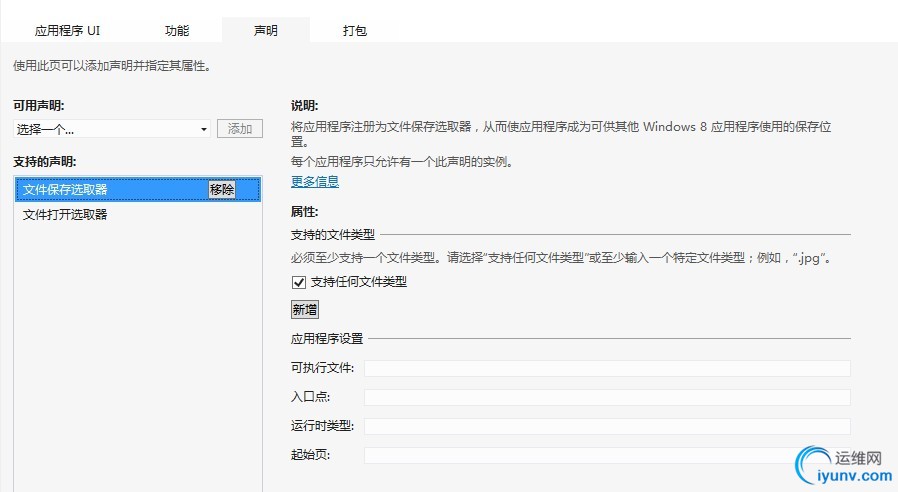
最后效果如下图,如需源码请点击 win8Picker.rar 下载:
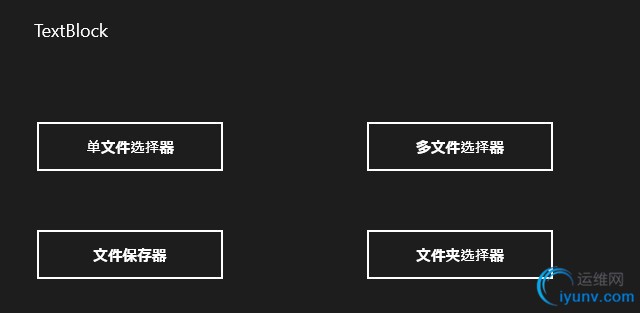
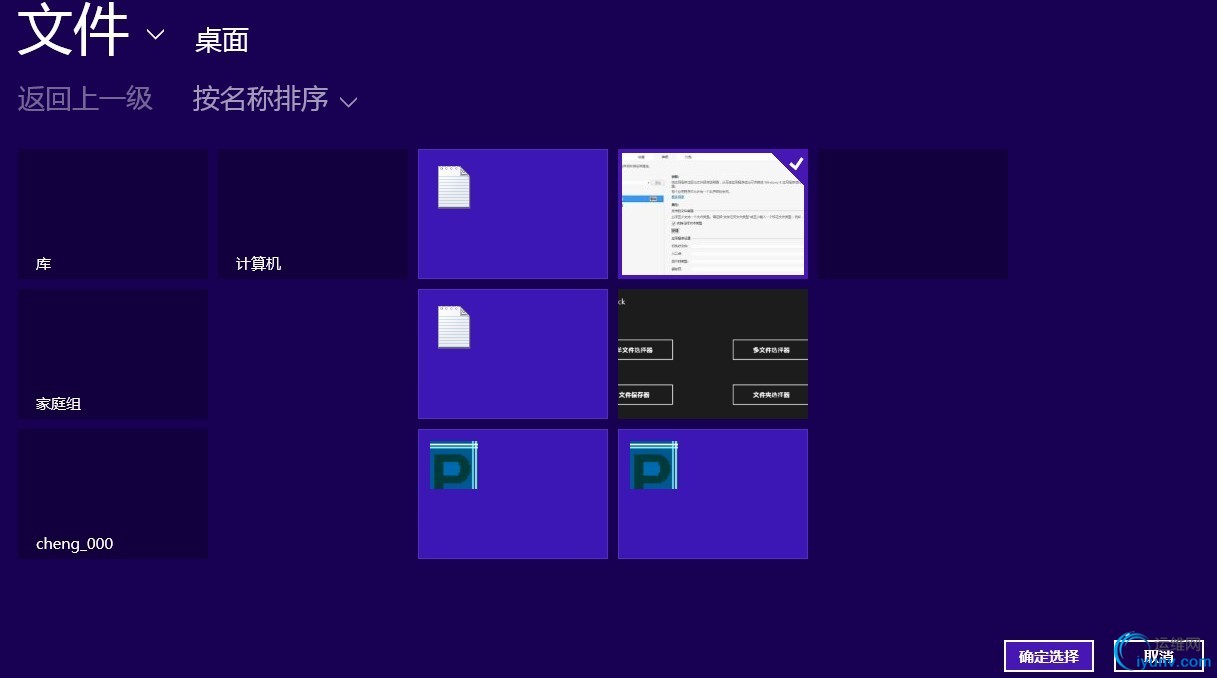
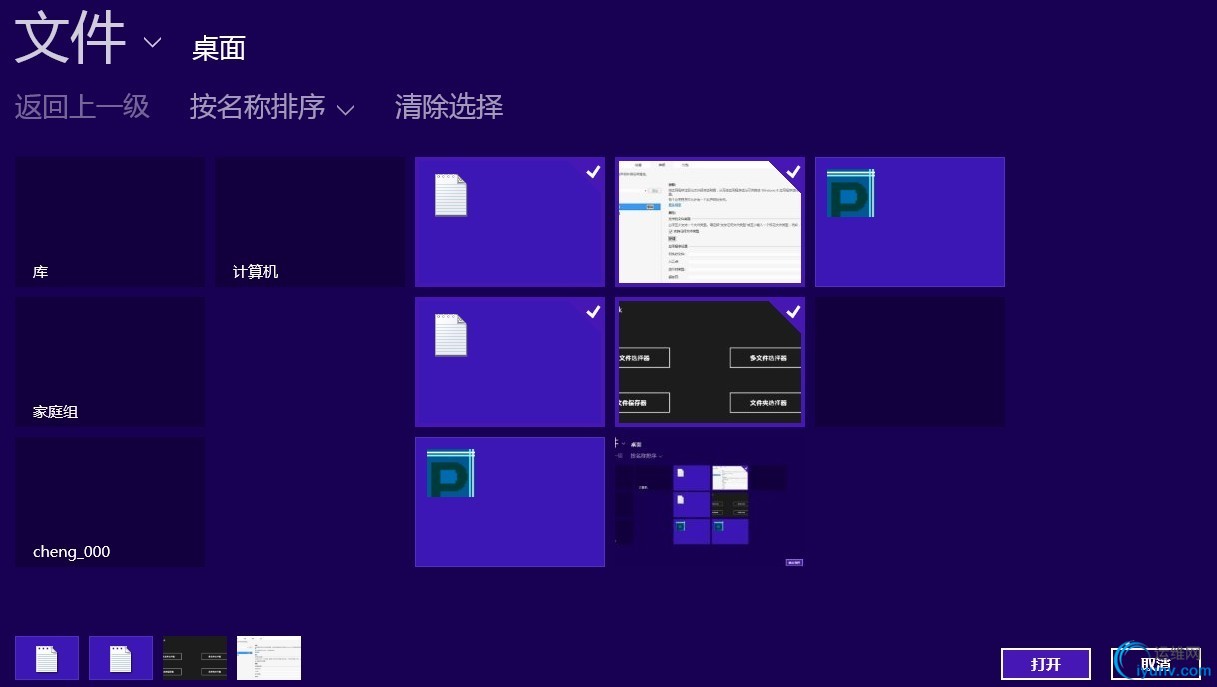

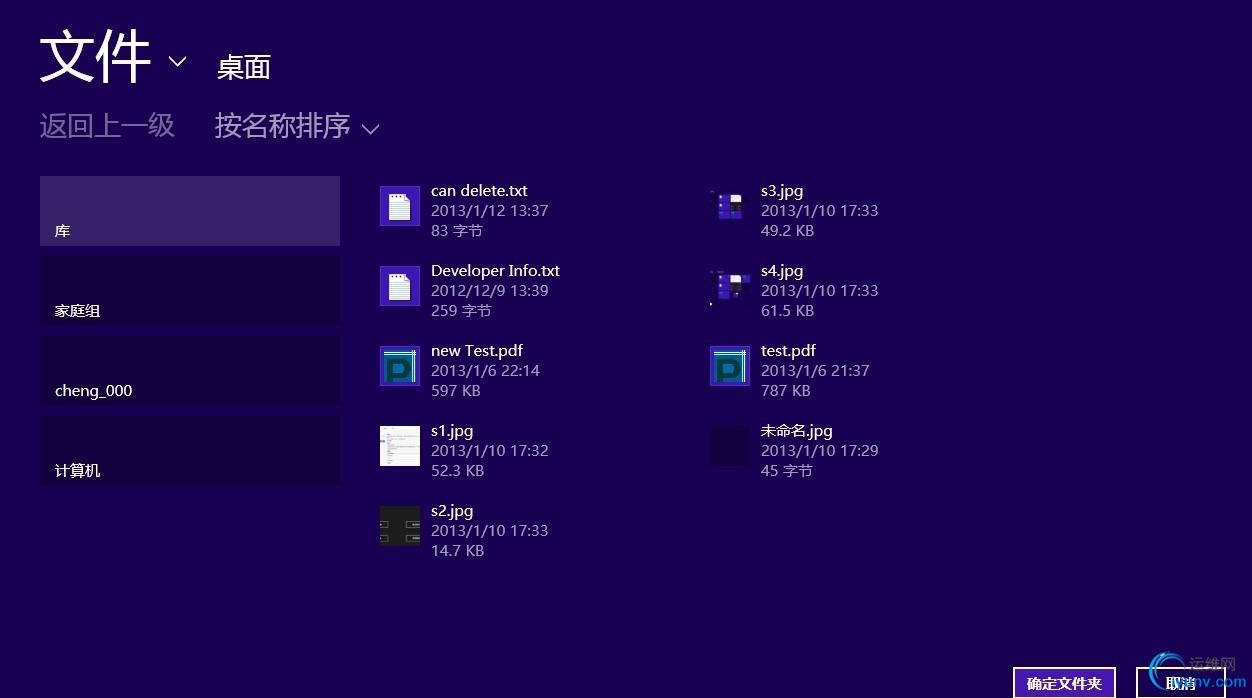
|
|
|